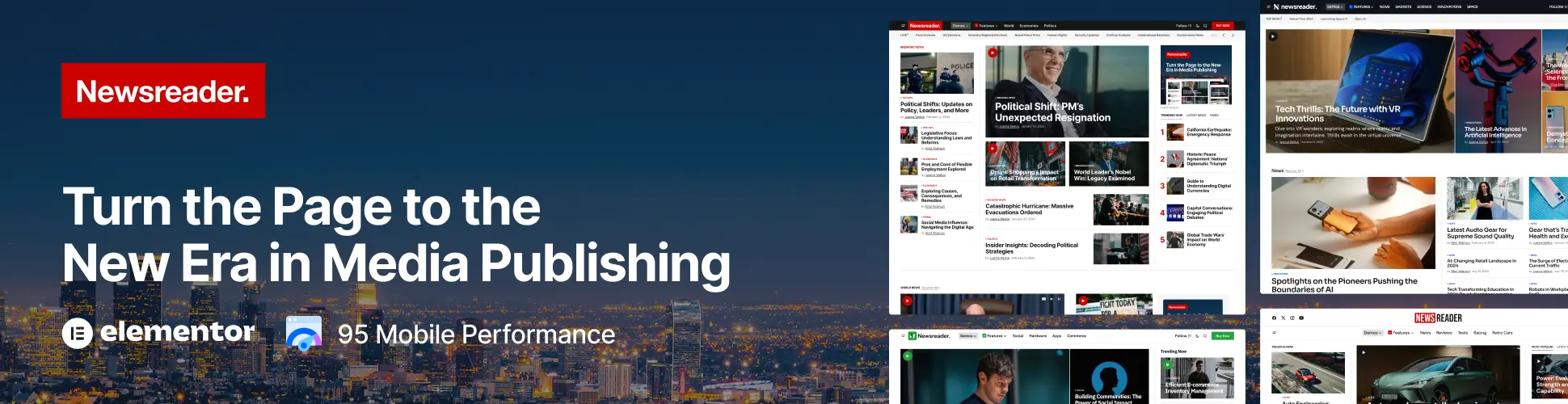시놀로지의 Webdav를 사용하여 외부에서 네트워크 드라이브로 연결하는 방법을 알아보겠습니다.
사실 시놀로지에서 설정할건 별로 없습니다.
첫 째는시놀로지에서는 Webdav만 활성화 해주면 끝입니다.
둘째로 윈도우의 레지스트리 값을 바꿔주는 것입니다.
우선 시놀로지 설정을 알아보겠습니다.
1. 자신의 시놀로지 웹 관리자로 접속하여 로그인합니다.
2. 제어판 > 파일 서비스 > Wevdav 메뉴로 이동합니다.
WebDAV 활성화의 체크박스에 체크 후 적용을 누릅니다.
여기까지 시놀로지 설정은 끝났습니다.
* 추가로 공유기 사용자의 경우, 포트 연결을 열어줘야합니다.(DMZ/포트 포워드(포워딩 등))
가. 레지스트리 병함
http://it.hunhan.kr/attachment/cfile22.uf@2256F3505681447B1D0155.zip
이 레지스트리는 Microsoft Windows의 네트워크 드라이브 연결에서 SSL 보안 옵션을 낮추는 레지스트리입니다. 이에 따른 보안성 저하는 본인 책임입니다.
윈도우의 네트워크 드라이브 기본 연결 값은 SSL 연결이 필수 이지만, SSL 없이도 연결이 가능하게 바꾸는 옵션입니다.
networkDrive_webdav_ssl_off.reg
위 파일이 SSL 연결과 일반 연결 모두 가능하게 하는 레지스트리 값입니다.
networkDrive_webdav_ssl_on.reg
원래대로 복원하려면 이 레지스트리를 병합하십시오.
레지스트리 병합 후 다시 시작해야 적용됩니다.
나. 네트워크 드라이브 연결
탐색기를 실행하여 컴퓨터(내 컴퓨터 or 내 PC)로 접속합니다.
상단 도구 중 네트워크 드라이브 연결을 클릭합니다.
드라이브 문자는 무관합니다.
폴더 경로를 아래와 같이 적습니다.
http://나의 나스 주소:포트번호(자신이 설정한 주소)
ex) http://nas.com:5005
아래 선택 상자 중 ‘다른 자격 증명’을 사용하여 연결에 체크 후 마침을 누릅니다.
로그인 대화상자가 나타나면 사용할 계정을 입력합니다.
기존에 시놀로지에서 사용하던 계정과 같습니다. 또는 Webdav 권한을 준 사용자만 연결 가능합니다.
내 자격 증명 기억에 체크 후 확인을 누릅니다.